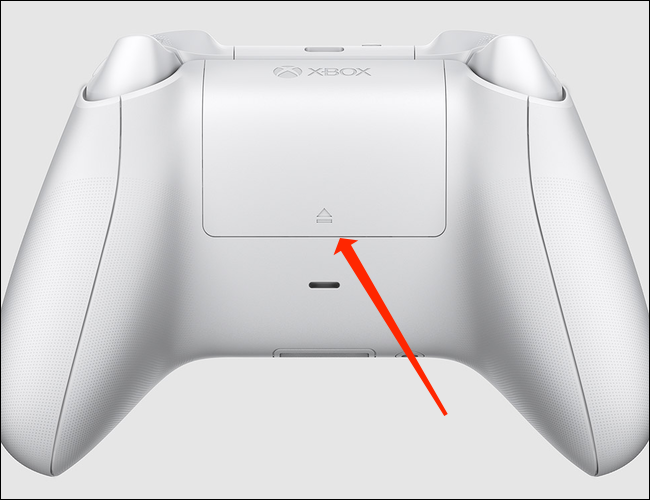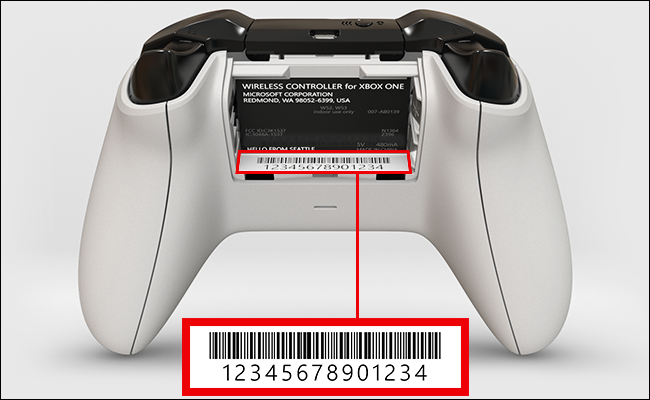如何使用控制台查找 Xbox Series X|S 序列号
如果您随身携带Xbox Series X|S,有两种简单的方法可以检查序列号。最简单的方法是通过软件。因此,继续启动您的 Xbox Series X|S 并在控制台上打开“设置”。
![]()
如果您不确定如何在控制台上找到设置,请按控制器上的 Xbox 按钮打开侧边栏。
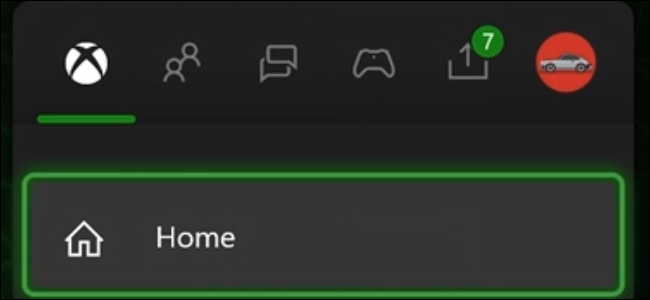
打开 Xbox 侧边栏后,按控制器上的 RB 按钮导航到右侧的最后一个选项卡。这将打开侧边栏的“配置文件和系统”部分。
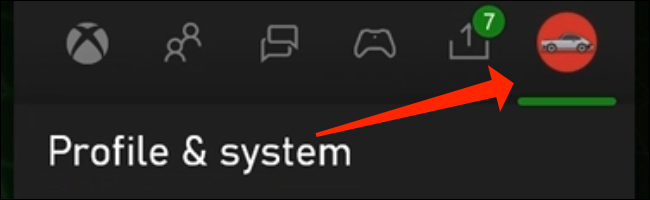
在 Xbox 侧边栏的“配置文件和系统”部分,向下滚动并选择“设置”。
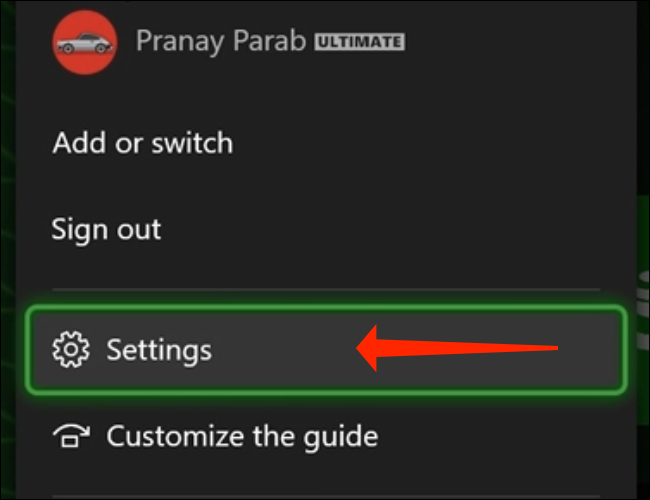
当您在 Xbox Series X|S 上打开“设置”后,您可以在左侧窗格中选择“系统”选项卡。

在 Xbox 设置的“系统”页面下,选择“控制台信息”。
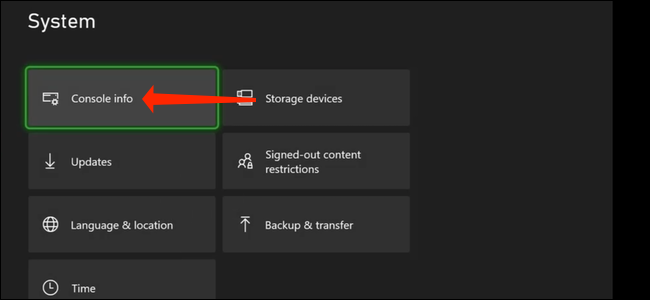
在“设置”中的“控制台信息”页面上,Xbox Series X|S 的序列号将显示在控制台名称旁边。您可以在某处记下它并使用它来验证控制台的保修状态。稍后我们还将向您展示如何查看保修信息。
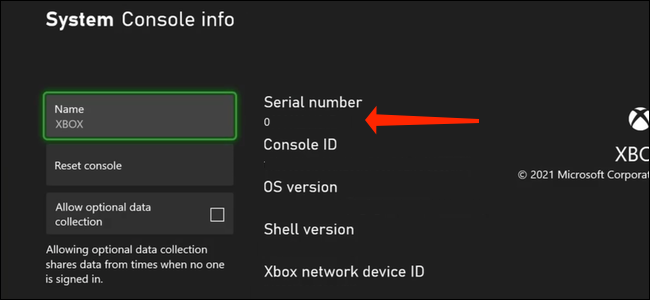
如果您无法启动 Xbox Series X|S,您可以查看主机背面(插入电源线的位置)上的序列号。序列号的位置略有不同,具体取决于您使用的控制台。Xbox Series X(带有光驱的黑色)在背面 USB 端口上方的黑白贴纸上有序列号。您会在贴纸白色部分的条形码下方找到序列号。
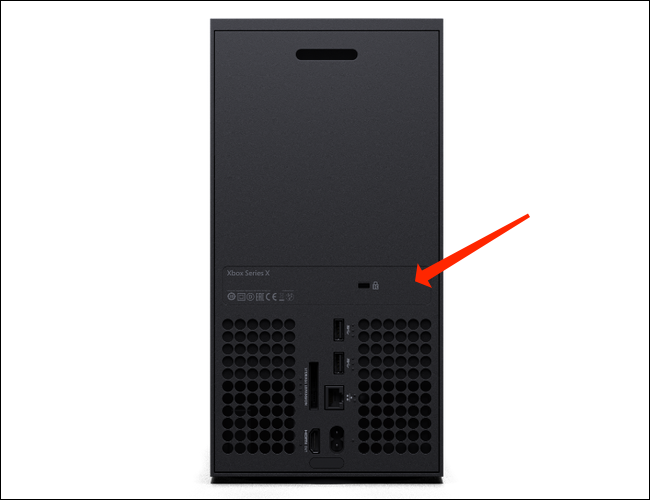
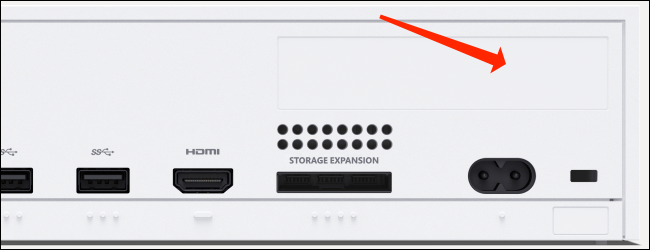
如何在线查找 Xbox Series X|S 序列号
如果您的 Xbox 不在您身边,还有另一种方法可以找到其序列号。如果您已使用 Microsoft 帐户登录到您的 Xbox,则只能使用此方法。大多数人在设置控制台时都会这样做,因此让我们深入了解在线检查 Xbox Series X|S 序列号所需的方法。
打开Microsoft 的设备页面并登录。请记住,您需要使用用于设置控制台的 Microsoft 帐户登录。
在 Microsoft 设备页面上单击您的 Xbox。分配给控制台的名称及其型号名称将在此处提及,以便于找到 Xbox。
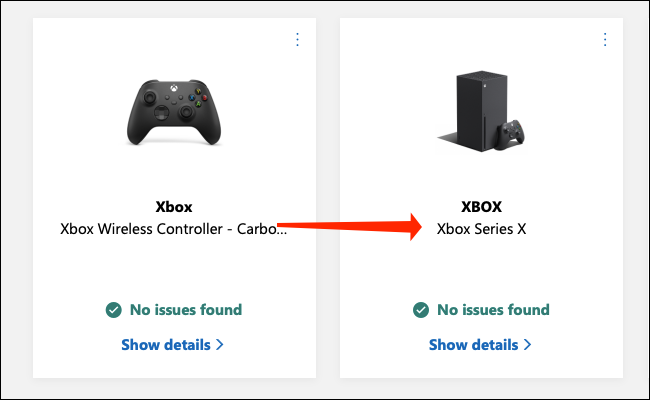
当您在 Microsoft 的设备页面上选择了您的 Xbox 后,您将在“信息和支持”选项卡的“设备详细信息”部分下看到序列号。
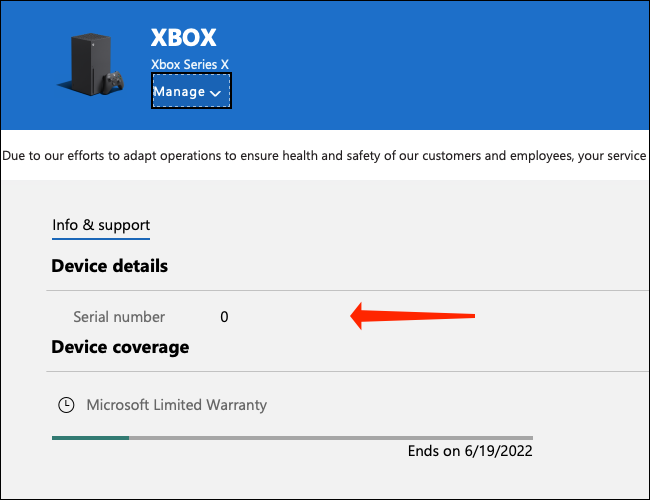
序列号对于检查您的 Xbox 的保修状态最有用,所以让我们开始吧。
如何检查您的 Xbox Series X|S 的保修状态
检查 Xbox Series X|S 保修状态的步骤与您在线查看其序列号所遵循的步骤非常相似。您可以转到Microsoft 的设备页面,登录并单击您的 Xbox。
在 Microsoft 设备页面上选择您的 Xbox 后,您将看到有关您的主机的更多信息,包括其保修状态。您可以在序列号下方的“设备保障范围”部分中找到 Xbox Series X|S 的保修信息。
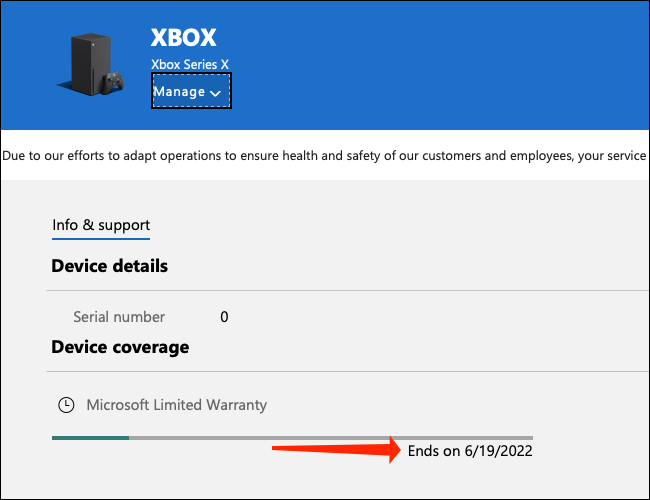
如何查找 Xbox Series X|S 控制器的序列号
找到 Xbox Series X|S 序列号后,您还应该了解一件事。您的 Xbox 控制器的序列号与您的主机的序列号不同,因此让我们也快速找到它。
如果您有Xbox 无线控制器(Xbox Series X|S 附带的控制器),序列号位于控制器底部的电池盒内。翻转控制器,轻轻向上滑动盖子将其打开。